darktableでポートレートを現像する際の注意点を整理してみました。
数回に分けて述べます。
よく考えたら、現像の基本を説明していないことに気づきました。
darktableはモジュールが多数あるので、筆者は、当初、モジュールの使い方を、ひとつずつ、潰していけば、darktableの使い方が習得できると考えていました。しかし、これは間違いです。darktableで本当に使うべきモジュールは少ないです。古いモジュールが新しいモジュールに置き換わった場合、古いモジュールは使わないで新しいモジュールを使うべきです。古いモジュールが新しいモジュールに置き換わった後でも、過去の画像編集データを有効にするために、古いモジュールが残されます。このために、本来は使うべきでないモジュールが残っていることになります。ですので、機能を置き換えた新しいモジュールと古いモジュールを対比して整理してみたいと思います。
第1回は基本操作です。
復習になりますが、darktableでは3種類のワークフローがあります。読み込んだ画像がJpegの場合には、3.非参照になります。
-
表示参照:ベースカーブモジュールを使用
-
シーン参照(RGBワークフロー):フィルミックRGBモジュールと露出モジュールを使用(新しいデフォルト)
-
非参照:ベースカーブもフィルミックRGBも使用しません
RAWの場合には、画像を読み込んだ時に履歴をチェックします。
-
ここで、ベースカーブモジュールが使われている場合は次の手順を取ります。1.表示参照であれば、そのまま、露光の調整に進みます。2.シーン参照(RGBワークフロー)の場合は、アクティブな履歴をベースカーブモジュールの一つ前に戻して、フィルミックRGBモジュールを使います。次に、露光モジュールを使います。
-
ここで、ベースカーブモジュールが使われていない場合は次の手順を取ります。1.表示参照であれば、ベースカーブモジュールを利用して、次に、露光の調整に進みます。2.シーン参照(RGBワークフロー)の場合は、フィルミックRGBモジュールを使い、次に、露光モジュールを使います。
なお、ここでは、説明の便宜上、露光モジュールを後で使っていますが、モジュールの実際の処理手順はパイプラインにそって行われ、操作手順には依存しません。
写真1がサンプル画像です。
写真2は、サンプル画像にフィルミックRGBモジュールを使っています。パラメータはプリセットのままです。
写真3は、写真2に露光調整をかけています。
ここまでで、カメラの基本Jpeg現像に相当する処理は終わりです。Jpegを読み込んだ場合は、写真3からスタートになります。
このあと、明暗と色合いの調整をします。
写真4はトーンイコライザー・モジュールで明暗の調整をしています。明るさを調整したいところにマウスポインターをあてて、ホイールで強さは調整します。ポートレートの場合は、目がポイントになるので、目が引き立つように、目の部分のあかるさを調整(通常は明るく)します。次に、目の周辺の部分で目立つところがあれば、そこを抑えるように、目立つところにマウスポインターをあてて、明るさを調整(通常は暗く)します。このとき、目の部分の引きずられて暗くなりますので、目の部分、周辺の部分の明るさの調整を2,3回繰り返して、妥協点を探します。

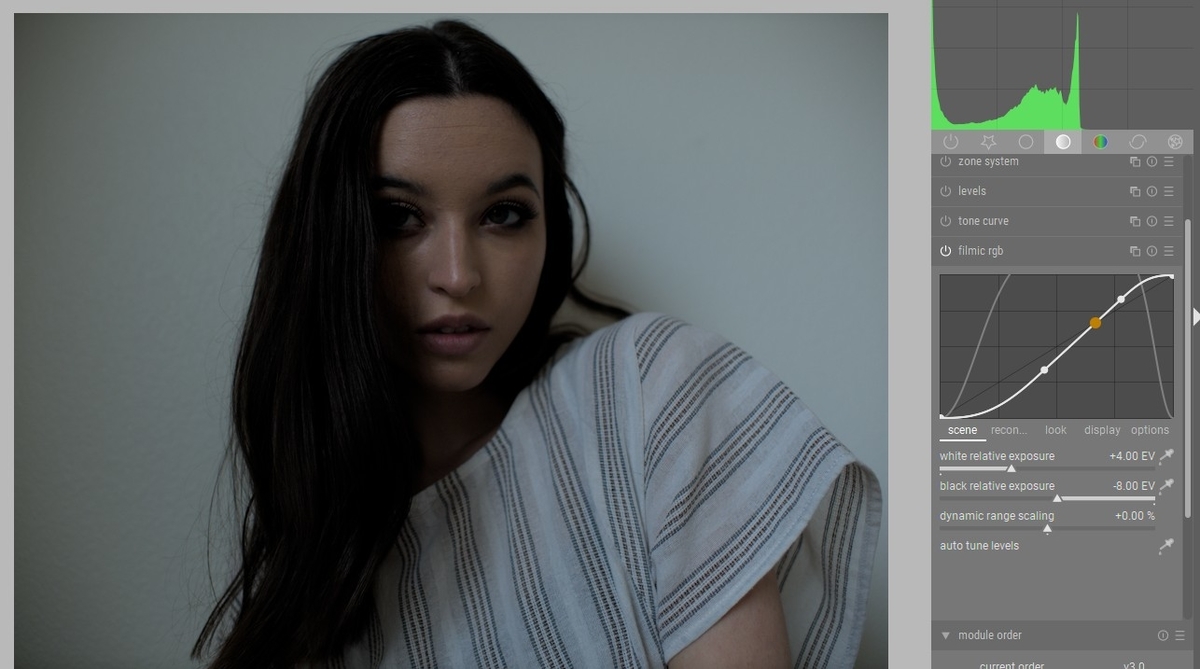

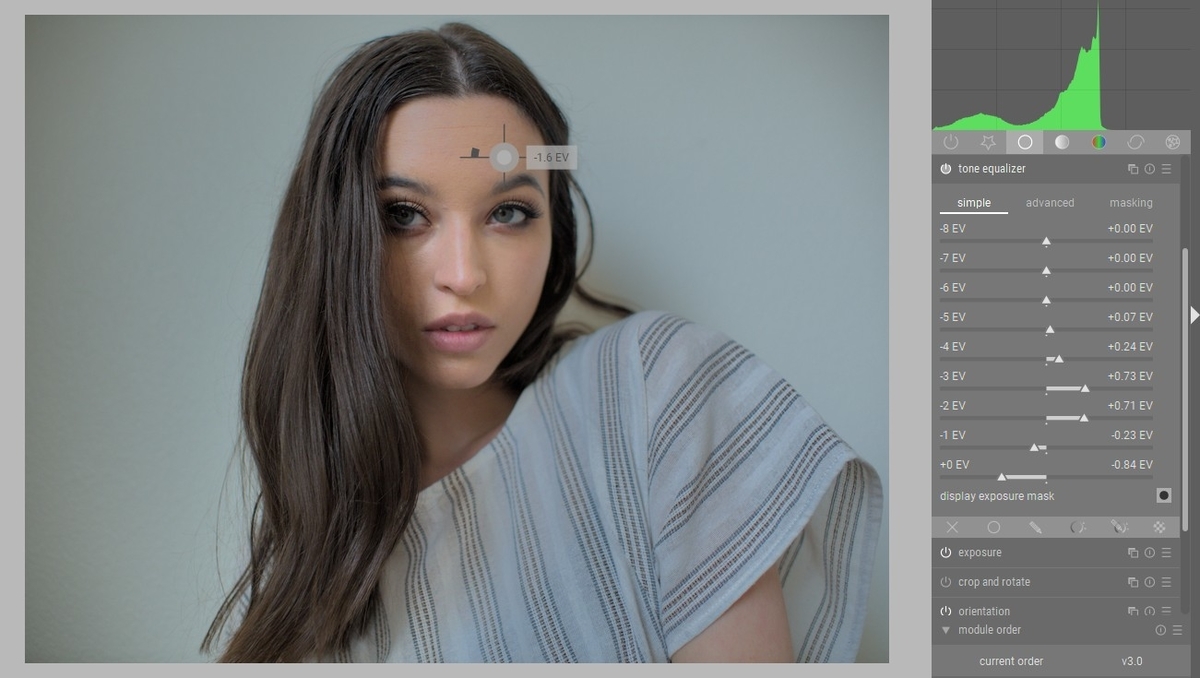

使用した写真は、「FREE RAW PHOTOS FOR EDITING」というサイトからダウンロードしたもので、特に、ライセンスの制限はないようです。
-
FREE RAW PHOTOS FOR EDITING
https://www.signatureedits.com/free-raw-photos/